1 准备工作
AnyCAD Rapid .Net三维控件底层基于C++,在Windows下依赖Vistual C++ 运行时库。因此64位版本需要在客户机上安装vc_redist.x64.exe,32位版本需要安装vc_redist.x86.exe。
下载:
链接:https://pan.baidu.com/s/145y9R11URPu_JennJStz6A 提取码:d8u4
rapid目录下存放本文涉及到的代码
SDK解压
下载AnyCAD Rapid .Net 三维控件到本地,把bin目录里的程序集复制到.Net项目bin目录中,与项目的可执行程序放在一起。
2 添加程序集引用
WinForms与AnyCAD三维控件集成,你只需要向工程中增加两个AnyCAD Rapid .Net程序集,它们是:
- AnyCAD.Foundation.Net.dll
- AnyCAD三维控件的核心代码
- AnyCAD.WinForms.Net.dll
- 实现AnyCAD.WinForms.RenderControl控件
增加程序集引用后,建议禁用本地复制, 如下图所示:
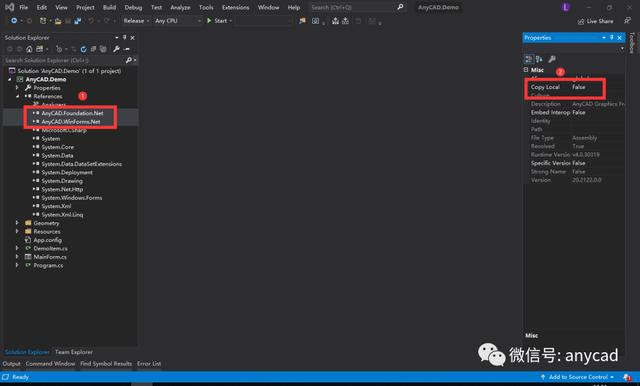
添加程序集
3 工程项目属性设置
WinForms .Net项目默认为AnyCPU,为满足三维应用程序的高性能要求,建议设置项目首选64位环境,即禁用首选32位选项,如下图所示:
另外,
- Debug和Release都需要设置
- 请确认exe的输出目录跟AnyCAD.Foundation.Net.dll所在的目录一致。
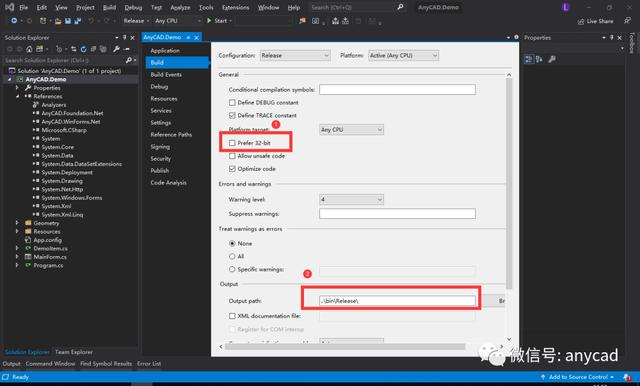
项目属性设置
4 SDK初始化
在Program.cs中Main函数中仅需加入一行代码即可:
static class Program
{
///
/// The main entry point for the application.
///
[STAThread]
static void Main()
{
// 增加一行代码
AnyCAD.Foundation.GlobalInstance.Initialize();
Application.EnableVisualStyles();
Application.SetCompatibleTextRenderingDefault(false);
Application.Run(new MainForm());
}
}
假如在窗体中增加了一个splitContainer1控件,其右边部分用于显示三维内容。只需要在窗体的构造函数InitializeComponent()后添加几行代码,就能把三维控件添加到窗体容器中:
public partial class MainForm : Form
{
RenderControl mRenderView;
public MainForm()
{
InitializeComponent();
mRenderView = new RenderControl();
this.splitContainer1.Panel2.Controls.Add(mRenderView); // 这里根据需要指定
mRenderView.Dock = DockStyle.Fill;
mRenderView.TabIndex = 1;
}
...
}
至此,可以编译和运行程序,此时应该可以看到AnyCAD的三维渲染界面:
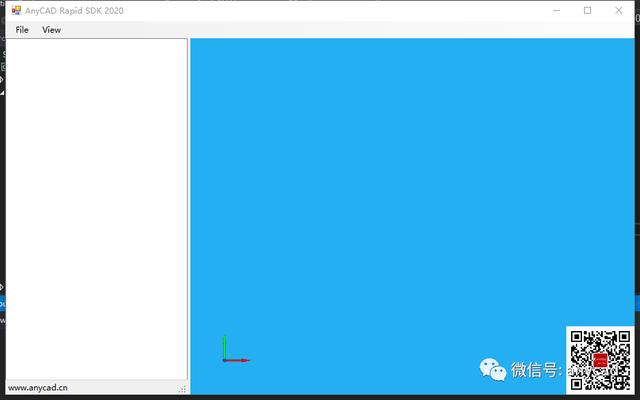
初始化显示界面
5 导入STEP模型验证
在File菜单上增加Open菜单项,增加响应函数:
private void stepToolStripMenuItem1_Click(object sender, EventArgs e)
{
OpenFileDialog dialog = new OpenFileDialog();
dialog.Filter = "STEP (*.stp;*.step)|*.stp;*.step";
if (dialog.ShowDialog() != DialogResult.OK)
return;
var shape = StepIO.Open(dialog.FileName);
if (shape == null)
return;
mRenderView.ShowShape(shape, new Vector3(0.8f)); // 指定个颜色
mRenderView.ZoomAll();
}
打开一个模型测试一下:
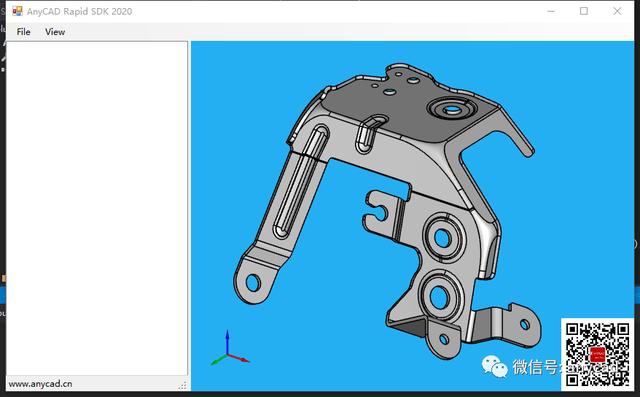
初始化显示界面
6 小结
通过引入AnyCAD程序集、项目属性设置、控件初始化三步,即可完成WinForms与AnyCAD三维控件集成。再结合StepIO、IgesIO就可打造一个功能丰富的CAD Viewer了。




















 552
552

 被折叠的 条评论
为什么被折叠?
被折叠的 条评论
为什么被折叠?








